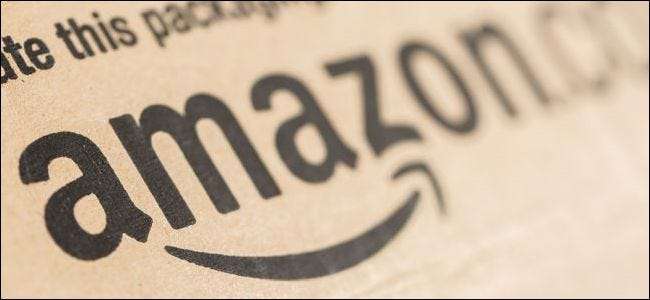
Bạn đã bao giờ tự hỏi mình đã chi bao nhiêu tiền tại Amazon trong suốt cuộc đời của mình? Cho dù bạn đang cảm thấy tò mò hay chỉ đơn giản là dũng cảm, có một cách dễ dàng để tìm hiểu.
CẬP NHẬT: Thật không may, một số người báo cáo rằng họ chỉ có thể truy cập thông tin có từ năm 2006. Nếu bạn có tài khoản Amazon cũ hơn, bạn chỉ có thể truy xuất thông tin từ đó trở đi.
Đầu tiên, hãy mở Amazon và nếu cần, hãy đăng nhập vào tài khoản của bạn.
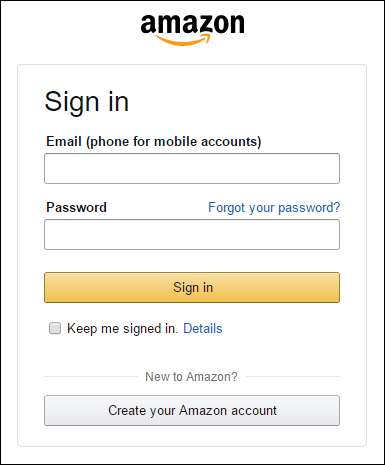
Tiếp theo, ở đầu trang chủ, dưới tên của bạn, hãy nhấp vào “Tài khoản & Danh sách”. Từ các tùy chọn thả xuống, hãy nhấp vào “Tài khoản của bạn”.

Trên trang tiếp theo, trong Lịch sử Đơn hàng, hãy nhấp vào “Tải xuống Báo cáo Đơn hàng”.
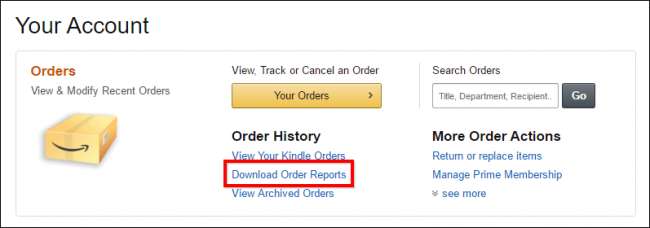
Tiếp theo, bạn sẽ thấy biểu mẫu Báo cáo lịch sử đặt hàng yêu cầu:
- Đặt Loại Báo cáo thành Mục.
- Đối với ngày bắt đầu, hãy chọn ngày 1 tháng 1 và ngược lại khi bộ chọn năm đi (năm bạn bắt đầu đặt hàng từ tài khoản của mình, trong trường hợp của chúng tôi là 2006).
- Đối với ngày kết thúc, hãy nhấp vào “Sử dụng ngay hôm nay”.
- Nếu muốn, bạn có thể đặt tên cho báo cáo của mình để giúp phân biệt với những người khác.
- Khi bạn đã sẵn sàng, hãy nhấp vào “Yêu cầu Báo cáo”.

Báo cáo lịch sử đặt hàng của bạn sau đó sẽ được xử lý. Tùy thuộc vào độ dài và rộng của nó, quá trình này có thể mất vài giây hoặc vài phút.
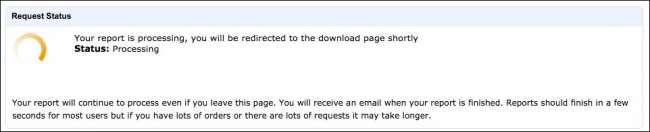
Khi hoàn tất, báo cáo của bạn sẽ được tải xuống tự động. Nếu không có gì xảy ra, hãy nhấp vào “Làm mới danh sách” và sau đó nhấp vào “Tải xuống” trong Hành động.

Báo cáo của bạn sẽ đến dưới dạng tệp CSV (Giá trị được phân tách bằng dấu phẩy). Bạn cần một ứng dụng bảng tính như Microsoft Excel hoặc Google Trang tính để xem và kiểm đếm đúng các giao dịch mua của bạn.
Tổng kết quả bằng Microsoft Excel
Mở tệp CSV trong Excel và bạn sẽ thấy rằng nó không có tổng số tiền — chỉ là các giá trị cho mỗi lần mua hàng bạn đã từng thực hiện (vì vậy nếu bạn mua sắm nhiều trên Amazon, bạn có thể sẽ có hàng trăm hàng) . Chọn mọi thứ trong cột QUẢNG CÁO - cột "Tổng số mặt hàng" - tổng tất cả các đơn vị đã mua (cộng với mọi khoản thuế) cho mỗi giao dịch.
Khi bạn đã chọn tất cả tổng số giao dịch trong AD, hãy nhấp vào “Tự động cộng” trên ruy-băng Trang chủ. Tổng số tiền của bạn sẽ được hiển thị ở cuối cột.
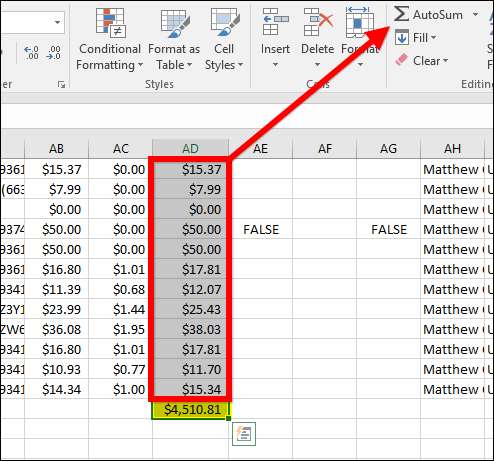
Trong trường hợp của chúng tôi, mọi thứ cộng lại chỉ hơn $ 4500.
Tổng số kết quả bằng Google Trang tính
Nếu bạn không có Excel, bạn có thể sử dụng Google Trang tính . Trên trang chính của Trang tính, hãy nhấp vào “Khoảng trống” ở trên cùng để tạo một bảng tính mới.
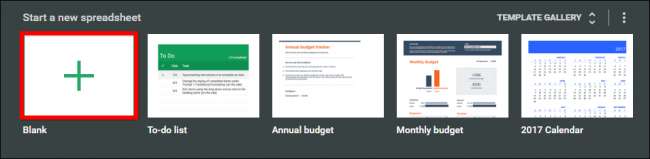
Tiếp theo, nhấp vào Tệp> Nhập.
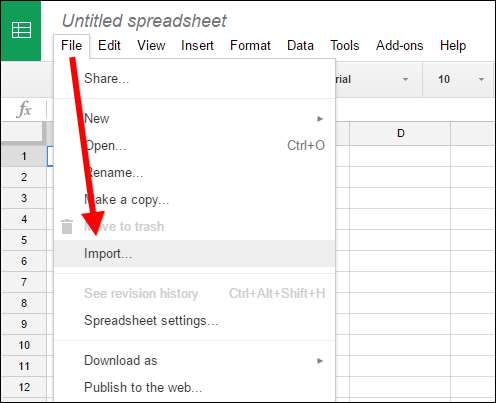
Trên màn hình Nhập tệp, nhấp vào “Tải lên”, sau đó duyệt đến và chọn tệp CSV của bạn hoặc kéo tệp đó vào màn hình Nhập tệp.
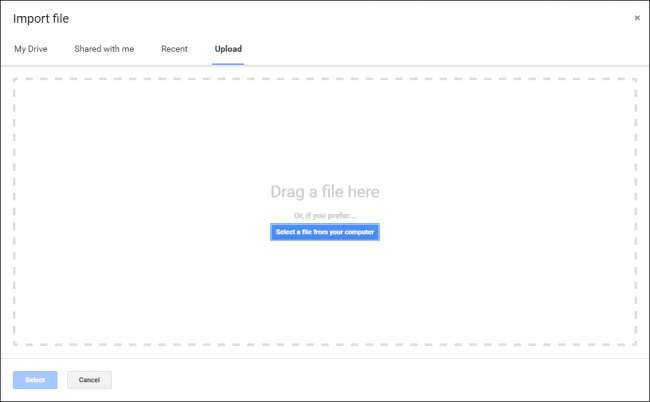
Trên màn hình tiếp theo, bạn có thể để nguyên mọi thứ và nhấp vào “Nhập”.
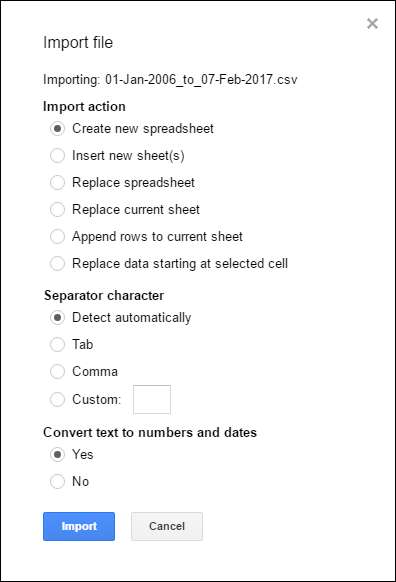
Chọn mọi thứ trong cột QUẢNG CÁO - cột “Tổng số mặt hàng” - tổng tất cả các đơn vị đã mua (cộng với mọi khoản thuế) cho mỗi giao dịch.
Với tất cả các giao dịch trong AD được chọn, hãy nhấp vào nút Chức năng trong thanh công cụ, sau đó nhấp vào “SUM” từ danh sách thả xuống kết quả.
Mọi thứ trong AD sẽ ngay lập tức được cộng lại với nhau và in ở cuối cột.
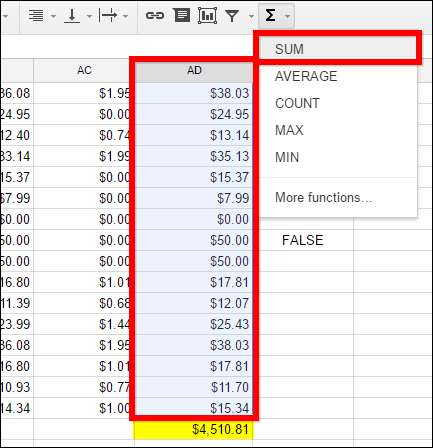
Như vậy, giờ đây bạn biết mình đã chi tiêu bao nhiêu tại Amazon trong suốt cuộc đời của mình. Hy vọng rằng đó không phải là một cú sốc quá lớn. Đừng lo lắng, bạn có thể tự an ủi mình khi biết rằng tất cả những việc mua hàng đó là hoàn toàn cần thiết vào thời điểm đó… đúng không?
Tín dụng hình ảnh: Bigstock







